Wenn manche Benutzer ihre Videos erstellen und hochladen, wollen sie häufig ein eigenes Logo als Wasserzeichen auf die Videos einsetzen. Aber wie kann man Logo in Video einfügen? Windows-Nutzer kennen vielleicht Windows Movie Maker und Mac Nutzer verwenden oft iMovie. Aber viele beschweren sich darüber, dass die beiden Tools etwas kompliziert zu bedienen ist.

Wenn Sie Text oder Bild als Logo in Ihr Video hinzufügen möchten, sind Sie hier richtig. Lesen Sie diesen Beitrag und erfahren Sie die einfachste Methode dazu.
Um Logo in Video einzufügen, können Sie vielleicht vor allem an einer Freeware wie VLC oder Windows Movie Maker denken. In der Tat gibt es eine leistungsstarke Software - Aiseesoft Video Enhancer. Diese Software ermöglicht Ihnen, Videoqualität zu optimieren, Wasserzeichen ins Video hinzuzufügen. Unten informieren Sie sich über die Features von dieser Software.

◆ Videoauflösung hochskalieren, Bildrauschen entfernen, Verwacklung im Video reduzieren.
◆ Text/Bild-Wasserzeichen ins Video einfügen, Position und Transparenz justieren.
◆ Video Helligkeit/Sättigung/Farbton/Kontrast anpassen.
◆ Video in eine richtige Richtung drehen.
◆ Bildgröße zuschneiden, Videolänge schneiden.
◆ 2D in 3D umwandeln, Video in alle gängigen Video/Audioformate konvertieren.
Finden Sie jetzt Aiseesoft Video Enhancer einfach und leistungsstark? Wollen Sie diese Software auf Ihrem Windows PC oder Mac installieren, um sie kostenfrei auszuprobieren? Dann klicken Sie auf die unteren Download-Links.
Nach der Installation starten Sie die Software. Und befolgen Sie die untenstehenden Schritte, um Ihr eigenes Logo ins Video einzufügen.
Schritt 1: Video in die Software importieren
Klicken Sie oben in der Menüleiste auf den Button "Datei hinzufügen". Wählen Sie Ihr Video auf der Festplatte Ihres Computers und laden Sie es in die Software.

Schritt 2: Text/Bildwasserzeichen ins Video hinzufügen
Klicken Sie oben auf den "Verbessern"-Button. Dann navigieren Sie zu "Wasserzeichen". Zuerst haken Sie das Kästchen vor "Wasserzeichen aktivieren" ab. Dann aktivieren Sie "Text" oder "Bild".

Wenn Sie Textwasserzeichen hinzufügen wollen, geben Sie die Texte ein. Dabei können Sie auch die Farbe einstellen.
Wenn Sie Bildwasserzeichen einfügen wollen, laden Sie das Logo in die Software.
Anschließend stellen Sie die Position des Logos ein oder ziehen Sie es direkt auf dem Vorschau-Fenster. Nach Einstellungen und Bearbeitung klicken Sie unten auf "Anwenden" und schließen Sie das Fenster.
Schritt 3: Das bearbeitete Video speichern
Klicken Sie im unteren Bereich auf den "Durchsuchen"-Button und wählen Sie einen Ordner als Speicherort für Ihr Video.
Zum Schluss klicken Sie unten rechts auf den "Konvertieren"-Button. Wenn es fertig ist, können Sie Ihr Video in dem ausgewählten Ordner finden und weiter bearbeiten.
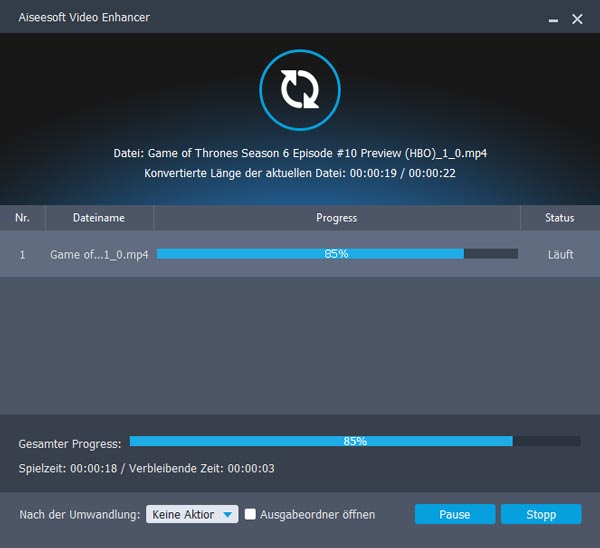
Fazit
Oben haben wir Ihnen eine professionelle und zuverlässige Software - Aiseesoft Video Enhancer vorgestellt, die Logo in Video einfügen kann. Mit diesem Tool können Sie noch Video-Lautstärke erhöhen, Video schwarz-weiß machen, usw. Downloaden Sie die Software und probieren Sie sie mal aus!
 Schreiben Sie hier den ersten Kommentar!
Schreiben Sie hier den ersten Kommentar!